Blog kiến thức, Wordpress
Cách tạo bài viết trong WordPress đơn giản, nhanh chóng
Đối với những người thường xuyên sử dụng WordPress, việc tạo bài và đăng bài viết là vô cùng dễ dàng. Tuy nhiên, đối với newbie, người mới tiếp cận WordPress lần đầu, thì việc tiếp xúc với các tác vụ mới sẽ gặp nhiều khó khăn. Vì thế, trong bài viết này, Kho Theme sẽ hướng dẫn cho các bạn cách để tạo bài viết trong WordPress một cách chi tiết nhất. Hãy cùng theo dõi nội dung dưới đây để có thể tự tạo và đăng bài viết lên website nhé.
Cách tạo bài viết trong WordPress
Dưới đây là 4 bước cơ bản để có thể tạo bài viết trong WordPress:

Truy cập tài khoản admin vào website WordPress
Đầu tiên, để tạo bài viết trong WordPress, quản trị viên sẽ cung cấp cho bạn địa chỉ website, tên đăng nhập và mật khẩu để bạn truy cập và đăng bài. Lúc này, bạn cần click vào đường link và đăng nhập tài khoản.
Khi truy cập vào website, bạn cần điền đúng 2 thông tin là Tên đăng nhập hoặc địa chỉ email và Mật khẩu mà quản trị viên đã cung cấp và chọn Đăng nhập.
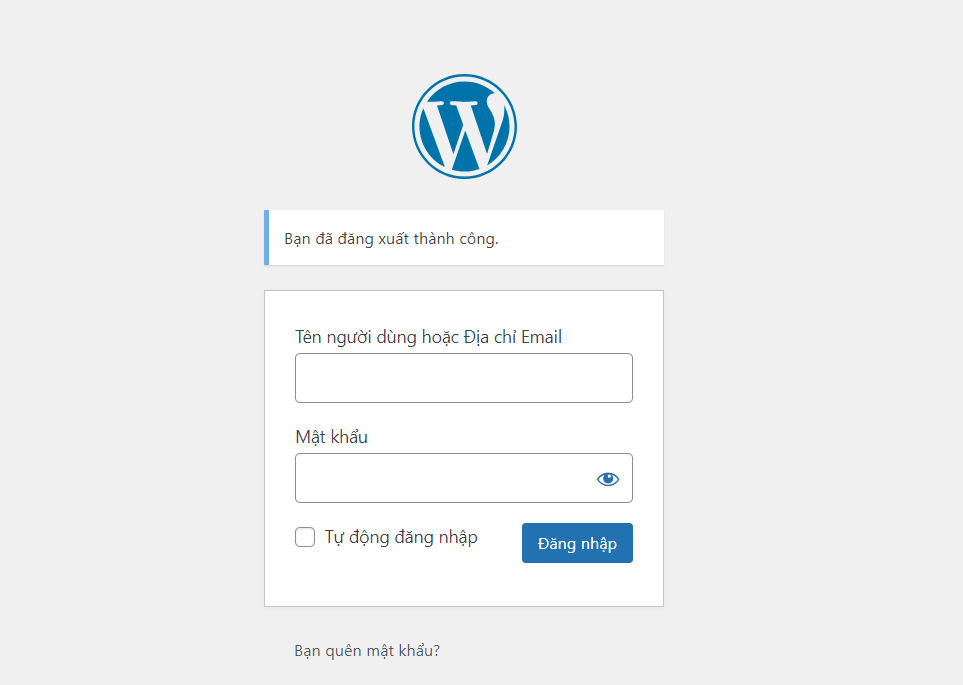
Trước khi bấm Đăng nhập, nếu bạn muốn lưu lại thông tin để lần sau không cần phải đăng nhập thì hãy tick vào ô Tự động đăng nhập. Vậy là bạn đã có thể bắt đầu tạo bài viết trong WordPress rồi đó!
Soạn tiêu đề và nội dung bài viết
Sau khi đăng nhập thành công, trang web sẽ chuyển qua giao diện chính của WordPress. Bạn hãy chọn vào mục Bài viết bên trái > Viết bài mới để tạo bài viết trong WordPress. Nếu đã viết bài sẵn trên Word hay Google Docs thì bạn có thể copy patse vào giao diện WordPress. Nếu chưa thì bạn có thể viết trực tiếp trên WordPress.
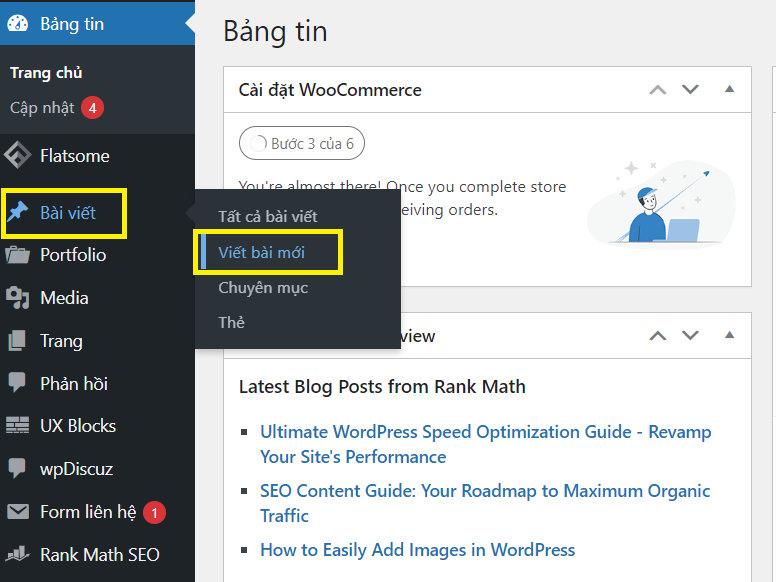
Một số WordPress đã cài sẵn plugin Yoast SEO giúp bạn biết mức độ ổn định bài viết của mình. Bài viết được OK hoặc Good là đã đạt yêu cầu. Nếu bài viết cảnh báo là Need improve thì bạn hãy xem lại bài viết của mình. Bạn có thể dựa vào Yoast SEO để tìm lỗi trong bài và chỉnh sửa lại cho đạt yêu cầu.
Hoàn thành bước này, bạn đã đạt 30% quá trình tạo bài viết trong WordPress rồi đó. Một số website sẽ yêu cầu về phần Heading 2, 3 và gắn tab. Bạn có thể thực hiện trên khung viết bài của WordPress một cách dễ dàng.
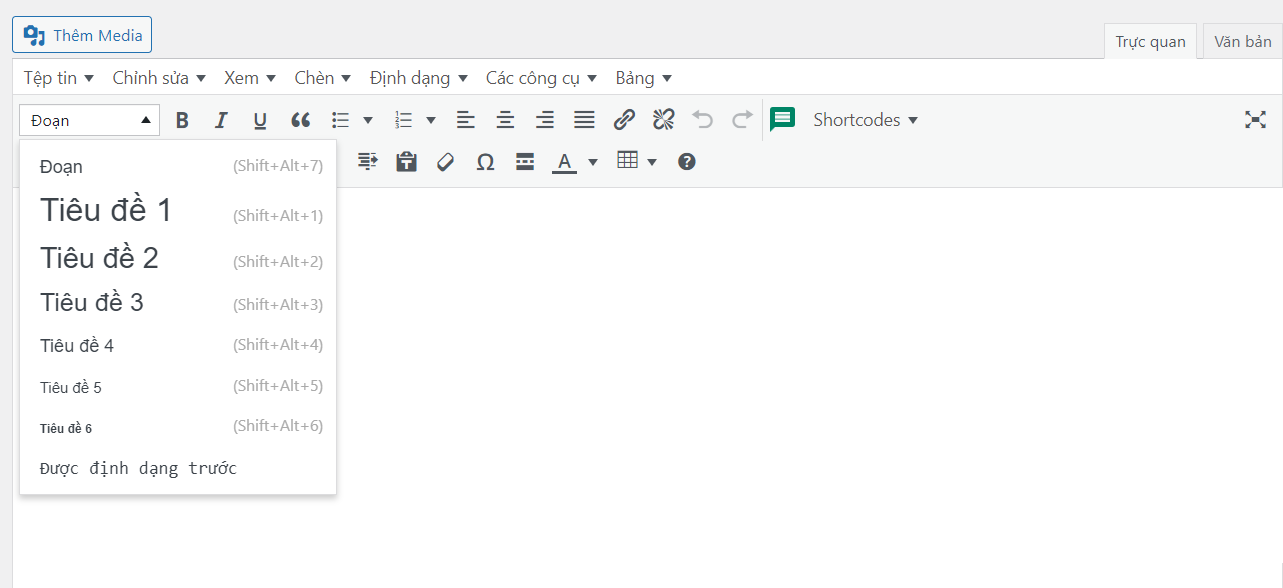
Nếu muốn xem bài viết của mình sẽ hiển thị như thế nào trên website, bạn hãy click vào Xem thử ở góc bên phải. Hoặc nếu chưa hoàn thiện bài viết mà bạn có việc cần phải làm thì hãy click vào Lưu nháp để viết tiếp khi có thể. Điều này cũng sẽ đảm bảo khi có sự cố xảy ra với máy tính của bạn như mất điện thì bài viết của bạn vẫn sẽ được lưu trữ trong WordPress.
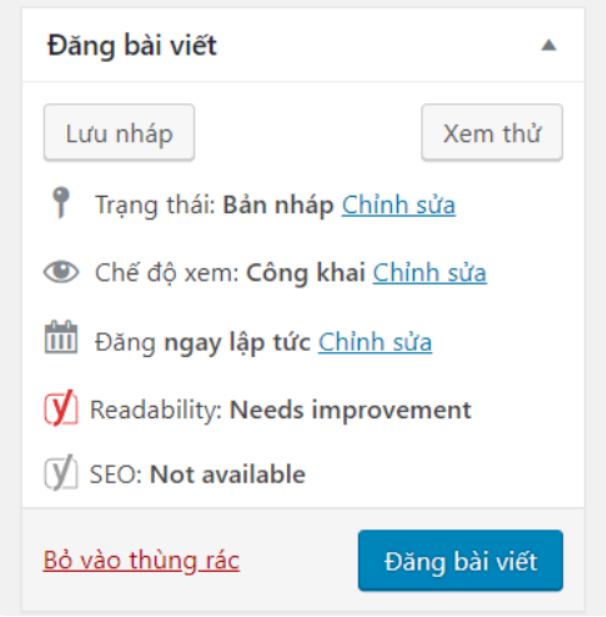
Chèn ảnh, chèn link vào bài viết
Sau khi viết bài xong, bạn sẽ tiến hành tìm ảnh tải về máy và upload lên WordPress. Hoặc bạn cũng có thể chọn ảnh có sẵn trên thư viện để chèn vào bài viết của mình. Một số web sẽ yêu cầu về kích thước và dung lượng ảnh, lúc này bạn sẽ phải tìm ảnh có đúng kích thước và dung lượng hoặc dùng những phần mềm hỗ trợ khác.
Để tải ảnh lên, hãy xác định vị trí đoạn văn bạn cần chèn ảnh và chọn Thêm Media > Rồi chọn Tải file > Sau đó hãy tìm đến file hình ảnh mà bạn đã lưu trước đó.
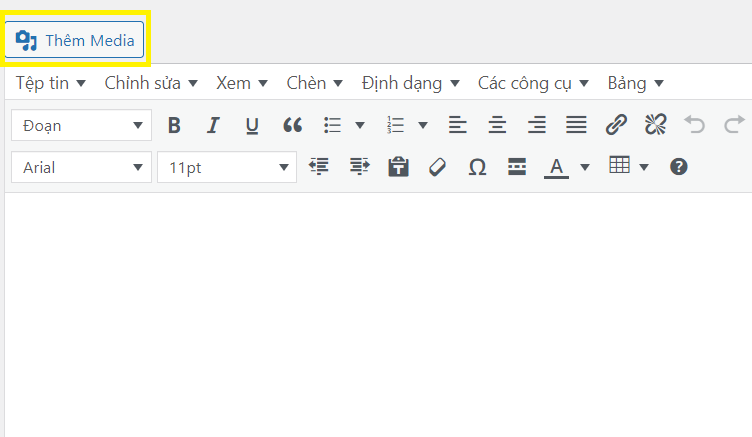
Nếu chọn ảnh có sẵn trên thư viện thì hãy tìm trong phần Media.
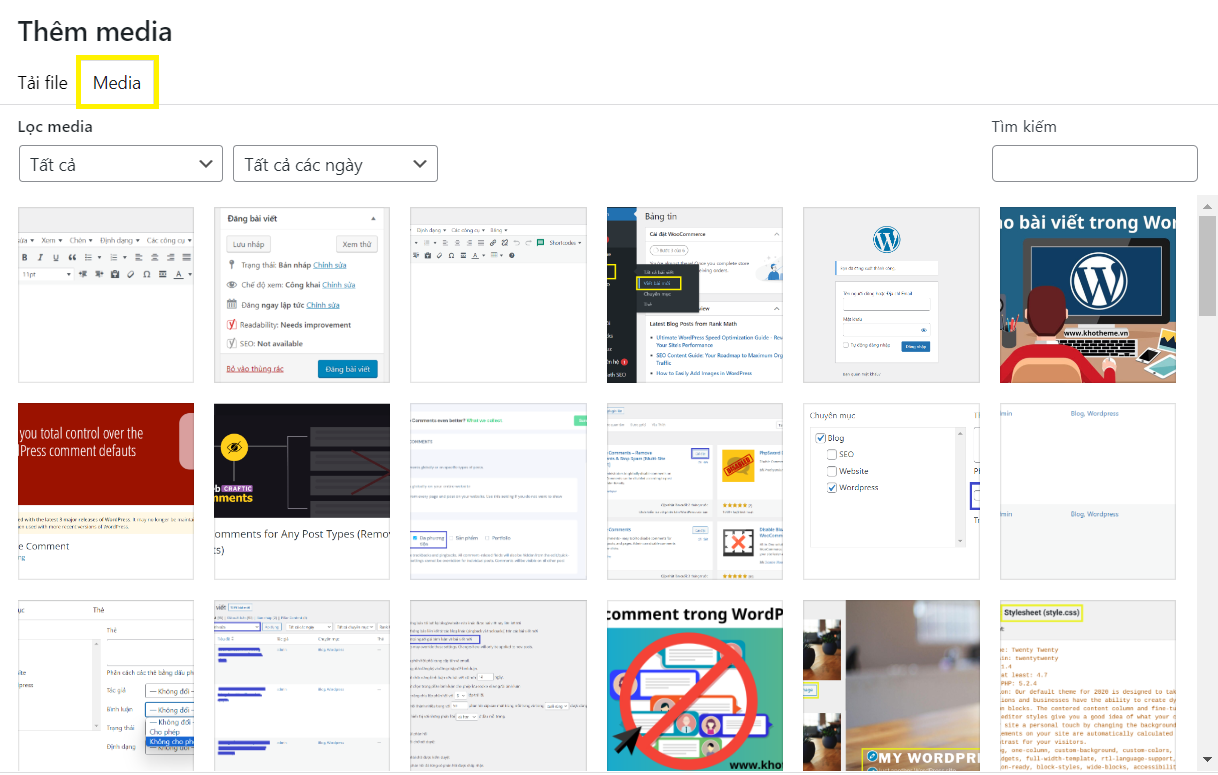
Khi đã tải ảnh lên, bạn có thể chỉnh sửa một số thông tin cơ bản về hình ảnh như canh ảnh nằm giữa web, kích thước ảnh, thêm nội dung thay thế cho ảnh,… Sau đó, tùy vào giao diện mà bạn bấm OK, Hoàn tất, Cập nhật là được.
Xem thêm: Hướng dẫn cách thay đổi tiêu đề trang web WordPress
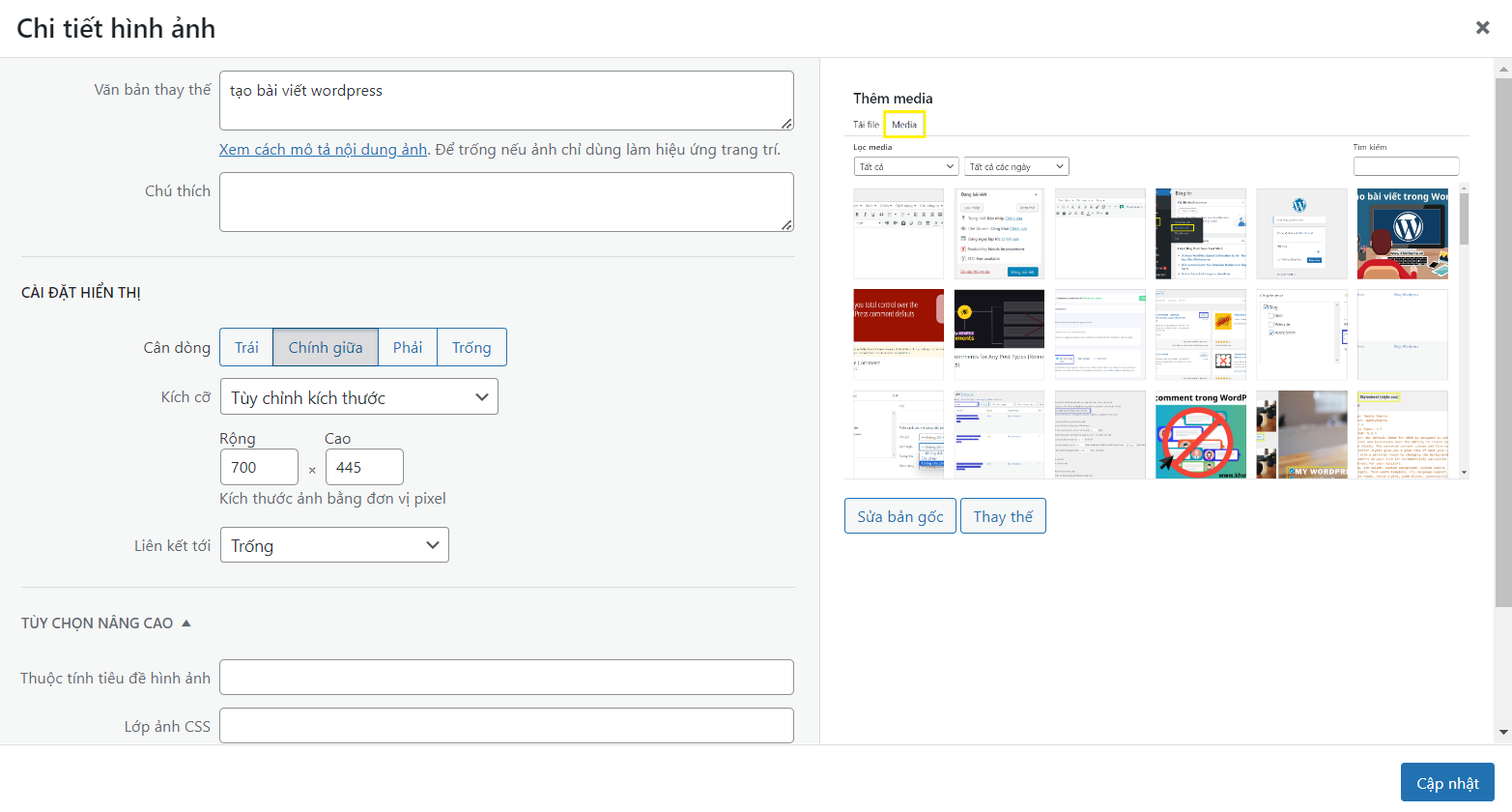
Nếu bạn muốn chèn link vào bài viết thì chỉ cần bôi đen đoạn văn bản cần chèn link, sau đó chọn Thêm/Sửa đường dẫn, lúc này ô paste link sẽ xuất hiện để bạn paste link cần chèn vào. Hãy bấm Enter hoặc Áp dụng để hoàn thành tác vụ.
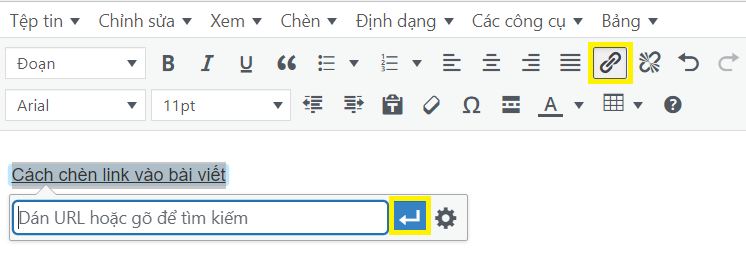
Lưu hoặc xuất bản
Trước khi lưu bài hoặc xuất bản, bạn cần thêm chuyên mục phù hợp với bài viết hoặc cần thêm thẻ tag cho bài viết. Đây là bước vô cùng quan trọng trước khi đăng bài.
Bạn nên Xem thử để biết bài viết của mình đã có định dạng ảnh đẹp hay chưa, nội dung, bố cục có hợp lý chưa. Nếu chưa thì bạn cần chỉnh lại trước khi đăng bài.
Đối với những website không yêu cầu viết trực tiếp trên WordPress, bạn có thể viết trên Word hoặc Google Docs để kiểm tra chính tả rồi hãy paste qua WordPress.
Trên đây là những bước cơ bản để bạn tạo bài viết trong WordPress. Ngoài ra, tùy vào yêu cầu của từng website mà có thể thêm nhiều tác vụ khác nhau như nhúng video vào bài, thêm phần SEO, Meta Description vào bài viết. Hy vọng với những thông tin mà Kho Theme đã chia sẻ ở trên, bạn đã tự tạo bài viết trong WordPress thành công. Nếu cần hỗ trợ về các vấn đề thiết kế website, hãy liên hệ ngay với www.khotheme.vn để được hỗ trợ nhé!
